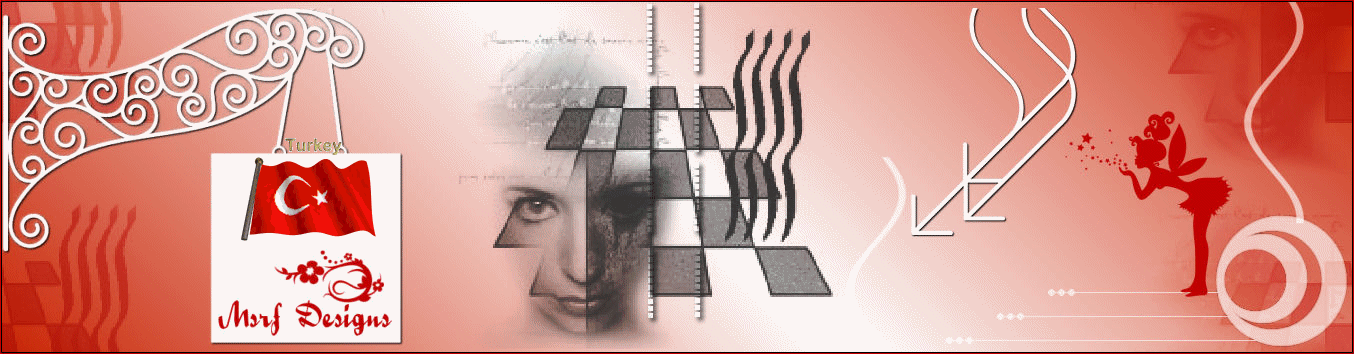Tube yapım dersi
2- İmage-Resize kısmından boyutununun ne olduğuna bakın. Mesela tube yapacağım yukarındaki resmin boyutları 507 x 764 px.
3- Bu boyuttan az daha büyük yeni bir transparent çalışma alanı açın.
4- Çalışma alanınıza resminizi
Edit- Copy
Edit- Paste as new layer olarak yapıştırın.
5- Magic wand ile siyah alanları seçin. ( Bu işi freehand selection ile de yapabilirsiniz).
Delete tuşuna basarak silin.
Selections- Select none
6- Şimdi biraz daha hassas seçim yapmamız gerekiyor.
Saçların etrafında ve gereken yerlerde
Freehand selection ile yapacağız.
Freehand selection ile yapacağız.
Seçiminizi yaptıktan sonra
Delete ile silin.
Selections- Select none
Temizlenmesi gereken başka yerler varsa onları da aşama aşama temizleyin.
7- Şimdi saçın içinden birkaç yerden freehand selection ile bukleler halinde seçim yapın.
( Çok kalın olmasın).
( Çok kalın olmasın).
8-Seçiminizi yaptıktan sonra
Edit-copy
Edit- Paste as new image olarak,
Tube olarak çalıştığınız resme dönün ve
Selections- Select none ile seçimden çıkın.
Selections- Select none ile seçimden çıkın.
9-Yapıştırdığınız buklelerden birini Edit-copy ile alın ve
Aşağıdaki şekilde gördüğünüz gibi
tube çalışmanızın üzerine
Edit-Paste as new layer olarak yapıştırın.
10-Uygun bulduğunuz yerlere (renk uyumuna da dikkat ederek) yerleştirin.
11-Duplicate ile çoğaltarak gerekli yerlere taşıyın.
12-Gerekirse yönünü ve boyutunu da değiştirerek
saçın düzelmesi gereken yerlerine,
çok defa duplicate ile çoğaltarak
Deform tool ile götürüp yerleştirin.
13-Farklı saç buklelerimiz vardı.
Aşağıda gördüğünüz gibi sağ taraftakini kullanmıştık.
Diğerlerini de aynı şekilde
Edit-copy ile kopyalayın ve
Edit-Paste as new layer olarak tube çalışmanızın üzerine yapıştırın.
Saçın düzeltilecek kısımlarına aynı şekilde uygulayın.
14-Saç düzeltme işimiz bitti ise
Zoom in ile büyütme yaparak yine hassas kısımlarda
Freehand selection ile seçim yapın ve delete tuşuna basarak temizleyin.
Delete ile silin.
( Aynı silme işlemini Edit-Clear ile de yapabilirsiniz ).
Selections- Select none ile seçimden çıkın.
15-Freehand selection ile hassas seçime ve silmeye devam ...
16-En son tubenizin etrafında gerekiyorsa
Eraser tool ile
fakat şeffaflık ayarını düşük tutarak:
Opacity: 30 veya 40
tubenizin gereken yerlerine dokunuşlar yaparak son temizliğinizi
(veya yumuşatma / geçiş işleminizi ) yapın.
17-File-Save as
Png olarak kaydedin.
Tube yapmak isteyenlere kolay gelsin.
İşte elde ettiğim sonuç:
Aşağıdaki tubenin üzerine tıklayarak indirebilir ve çalışmalarınızda kullanabilirsiniz.
Kadın tube: Msrf Designs
Grafik: Msrf Designs